Reset2.pl Sp. z o.o.
Logowanie
Nadaj nowe hasło
Jeśli jesteś już klientem to wprowadź swój adres e-mail i potwierdź hasłem. Logowanie umożliwia zakup nowych programów po cenach promocyjnych, rozszerzenie posiadanego oprogramowania, zamówienie abonamentu na aktualizacje oraz konsultacje serwisowe.
Nie masz konta?Zarejestruj się
Instrukcja obsługi R2płatnik
|
W zależności od ustawienia parametrów wydruku, przelewy możemy wydrukować w następujących formach:
na czystych kartkach papieru wydruk czerwonego lub czarnego formularza przelewu wraz z wdrukowaną zawartością w trybie:
ręcznym - każda litera drukowana w oddzielnej kratce, tak jak wypisany ręcznie
maszynowym - poszczególne pola przelewu są wypełniane bez uwzględniania kratek
nadruk na gotowych formularzach przelewów formatu A4
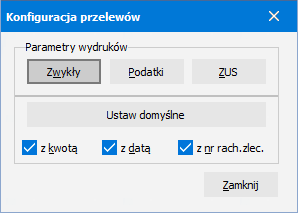
Parametry przelewów możemy ustawiać, wybierając w pozycji menu głównego Ustawienia - Konfiguracja przelewów. Oddzielnie określamy parametry wydruku przelewów zwykłych (Zwykły), do ZUSu (ZUS) i do urzędu skarbowego (Podatki). Przycisk Ustaw domyślne przywraca domyślne parametry dla wszystkich rodzajów przelewów.
z kwotą - na wszytkich odcinkach zostanie wydrukowana kwota
z datą - na wszytkich odcinkach zostanie wydrukowana data, chyba że w konfiguracji poszczególnych rodzajów zaznaczono inaczej
z nr rach.zlec. - na wszytkich odcinkach zostanie wydrukowany numer rachunku zleceniodawcy
 Dla wydruków przelewów określamy parametry:
Dla wydruków przelewów określamy parametry:
Tryb
Ręczny - każda litera w osobnej kratce
Maszynowy – przelew wypełniany pismem maszynowym, bez uwzględniania kratek formularza
Typ wydruku
pełny wydruk (na czystej kartce) – wydruk na czystej kartce formatu A4
Kolor formularza – w jakim kolorze maja być drukowane polecenia przelewu, do wyboru mamy dwa kolory szary i czerwony (oczywiście czerwone formularze zostaną wydrukowane tylko na drukarkach kolorowych)
Odcień – pozwala dostosować wydruk do państwa drukarki (1-jasny, 2-standard, 3-ciemny)
Układ
2 duże odcinki - na jednej stronie A4 mieszczą się 2 odcinki przelewu, tzn. że jeden przelew drukuje się na dwóch kartkach, wymiar odcinków jest zgodny z Polską Normą PN-F-001102
4 duże odcinki - na jednej stronie A4 mieszczą się 4 odcinki przelewu czyli cały jeden przelew, wymiar odcinków jest NIEZGODNY z Polską Normą PN-F-001102, ale przelewy takie są jeszcze akceptowane przez część banków, ich zaletą jest oszczędność papieru
Drukować odcinek – możemy wyłączyć drukowanie konkretnego odcinka
Litery – możemy zmienić sposób przypisania liter do odcinków
Data – zaznaczamy, na którym odcinku ma być wydrukowana data
Drukować litery odcinków (A,B,C,D) – czy program ma drukować w prawym górnym rogu każdego odcinka jego literę
W / P
zawsze W i P – bez względu na rodzaj operacji (wpłata/przelew) na odcinkach drukują się zawsze litery W i P (przelew) – do ręcznego skreślenia
W lub P – w zależności od rodzaju operacji (wpłata/przelew) na odcinkach drukują się litery W lub P
skreślone – w zależności od rodzaju operacji (wpłata/przelew) na odcinkach drukują się zawsze litery W i P, z tym że niewłaściwa z nich jest skreślona
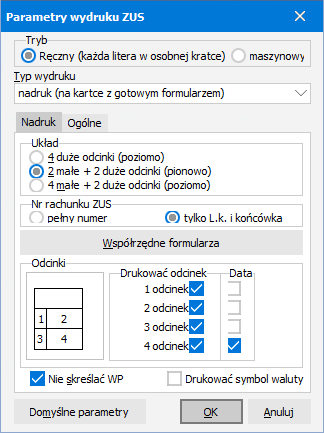
nadruk (na kartce z gotowym formularzem)
Układ – w obecnej wersji program jest przystosowany do nadruku na trzech rodzajach formularzy: 4 duże odcinki poziomo, 2 małe + 2 duże pionowo oraz 2 duże + 4 małe poziomo
Nr rachunku ZUS – jeśli nadrukowujemy przelewy do ZUS na formularzach z wydrukowanym już numerem rachunku ZUS zaznaczamy tylko końcówka, a w przeciwnym wypadku pełny numer
Współrzędne formularza – jeśli nadruk nie mieści się dokładnie w formularzu możesz przystosować nadruk do tego formularza korygując w (milimetrach) położenie poszczególnych odcinków
Drukować odcinek – możemy wyłączyć drukowanie konkretnego odcinka; opcja ta jest pomocna jeśli mamy niestandardowy formularz, na którym chcemy nadrukować treść polecenia przelewu
Data – zaznaczamy, na którym odcinku ma być wydrukowana data
Nie skreślać WP – jeśli nie chcemy aby litery określające rodzaj operacji (W-wpłata P-przelew) były automatycznie skreślane w zależności od rodzaju operacji
Drukować symbol waluty – jeśli formularz, na którym drukujemy nie ma wydrukowanego symbolu waluty (PLN)
Ogólne – parametry dotyczące wydruku na czystej kartce oraz nadruku na gotowym formularzu
Słownie – wybierz sposób generowania kwoty słownie
Format kwoty – zmień, jeśli Twój bank wymaga innych ustawień
W każdej chwili możemy przywrócić domyślne ustawienia wszystkich parametrów wydruków klikając w przycisk Domyślne parametry.























